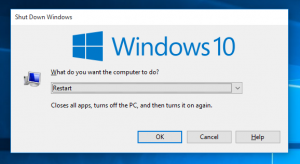Zakažte okrajové karty v dialogu Alt+Tab ve Windows 10
Jak zakázat okrajové karty v dialogu Alt+Tab ve Windows 10
S nedávné změny ve Windows 10 se otevřené karty v prohlížeči Microsoft Edge zobrazují v dialogu přepínání oken Alt+Tab jako jednotlivá okna. Pokud s touto změnou nejste spokojeni, je snadné ji vrátit zpět ke klasickému chování, kdy se aplikace Edge zobrazí jako jedna ikona v Alt + Tab.
reklama
Microsoft popisuje změnu následovně.
Jste multitasker? <..> vaše karty otevřené v Microsoft Edge se začnou zobrazovat pomocí Alt + TAB, nejen aktivní v každém okně prohlížeče. Tuto změnu provádíme, abyste se mohli rychle vrátit k tomu, co jste dělali – ať jste to dělali kdekoli.
Zde je návod, jak to funguje v akci:
Pokud chcete, aby se v dialogovém okně Alt+Tab zobrazovalo méně karet Edge, nebo je odtud úplně odeberte a klasický jednoduchý náhled náhledu okna prohlížeče na Edge, je možné tuto funkci nakonfigurovat Nastavení. Naštěstí společnost Microsoft poskytuje vhodnou možnost.
Chcete-li zakázat okrajové karty v dialogovém okně Alt+Tab ve Windows 10,
- Otevři aplikace Nastavení.

- Jít do Nastavení > Systém > Multitasking.

- Vpravo přejděte na Alt+Tab sekce.
- Pod Zobrazí se stisknutím Alt + Tab vybrat Otevřete pouze systém Windows z rozevíracího seznamu možností.

- Případně si můžete vybrat jednu z následujících možností podle svých preferencí.
- Otevřete okna a všechny karty v Edge
- Otevřít Windows a 5 nejnovějších karet v Edge (výchozí)
- Otevřete Windows a 3 nejnovější karty v Edge
- Otevřete pouze systém Windows
Jsi hotov!
Počínaje v Microsoft Edge Canary 89.0.736.0, je k dispozici alternativní řešení. Microsoft přidal další příznak, Zážitky z karty prohlížeče ve Windows, zakáže karty Edge v dialogovém okně Alt+Tab.
Deaktivujte okrajové karty pomocí Alt+Tab pomocí příznaku
- Otevřete Microsoft Edge.
- Typ
edge://flags/#edge-window-tab-managerdo adresního řádku a stiskněte klávesu Enter. - Vybrat
Zakázánonapravo od možnosti Zážitky z karty Prohlížeč ve Windows.
- Restartujte prohlížeč Edge.
Jsi hotov.
Microsoft Edge je nyní prohlížeč založený na Chromu s řadou exkluzivních funkcí, jako je např Číst nahlas a služby vázané na Microsoft místo na Google. Prohlížeč již obdržel několik aktualizací s podporou zařízení ARM64 Edge Stabilní 80. Microsoft Edge také stále podporuje řadu stárnoucích verzí Windows, včetně Windows 7, který nedávno dosáhla konce podpory. Překontrolovat Verze systému Windows podporované prohlížečem Microsoft Edge Chromium a Nejnovější plán Edge Chromium. Konečně si mohou zájemci stáhnout Instalační programy MSI pro nasazení a přizpůsobení.

U předběžných verzí v současnosti Microsoft používá tři kanály k doručování aktualizací Edge Insiders. Kanál Canary přijímá aktualizace denně (kromě soboty a neděle), kanál pro vývojáře dostává aktualizace týdně a kanál Beta se aktualizuje každých 6 týdnů. Microsoft je bude podporovat Edge Chromium na Windows 7, 8.1 a 10vedle macOS, Linux (přichází v budoucnu) a mobilní aplikace pro iOS a Android. Uživatelé Windows 7 obdrží aktualizace do 15. července 2021.